打印机一直显示更换墨盒无法工作怎么办 详解看这里
2025-02-28 17:52:04
来源:原创
编辑:lucky
打印机是办公和日常生活中的重要工具,但有时可能会遇到一些让人头疼的问题,比如明明刚换了新墨盒,打印机却一直提示“更换墨盒”,导致无法正常使用。这种情况可能是由墨盒安装不到位、墨盒芯片识别错误或打印机驱动问题等引起的。下面就给大家分享几种解决方法。

1. 检查墨盒安装是否正确
有时候,墨盒没有正确安装或接触不良,就会导致打印机无法识别。可以按照以下步骤检查:
关闭打印机电源并拔掉电源线。
打开打印机盖子,取出墨盒,检查金属触点是否干净,有无损坏。
重新安装墨盒时,确保其完全卡入到位,听到“咔哒”一声表示已安装稳固。
重新启动打印机,看是否仍然提示更换墨盒。
2. 清洁墨盒芯片和打印机触点
墨盒芯片是打印机识别墨盒的重要部分,如果芯片表面有灰尘或污渍,可能会导致打印机无法识别墨盒。可以这样操作:
用干净的橡皮擦或无尘纸巾轻轻擦拭墨盒芯片。
使用棉签蘸取少量酒精(或纯净水)擦拭打印机内部与墨盒接触的金属触点,然后等其完全干燥后再装入墨盒。

3. 更新打印机驱动程序
打印机驱动程序过旧或与系统不兼容,也可能导致墨盒识别异常。建议:
下载「打印机卫士」软件,它能自动检测驱动状态、修复冲突,避免因软件问题导致红灯报警。

打印机卫士(官方版)
智能修复打印机问题,自动安装打印机驱动
 好评率97%
好评率97%
 下载次数:4767533
下载次数:4767533
只需打开打印机卫士软件,点击“立即检测”功能,软件就会自动检测出打印机的异常问题。

如果检测出打印机驱动缺失或其他故障问题,点击“一键修复”即可。
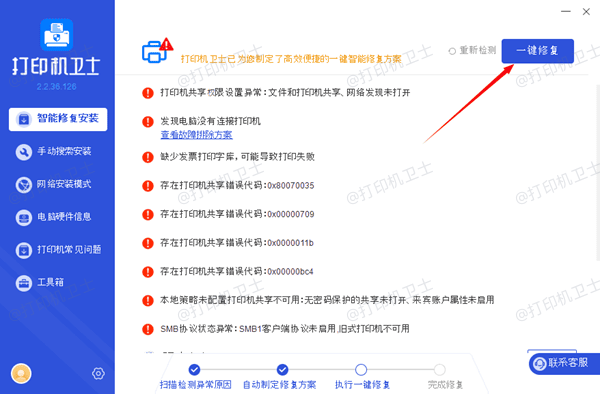
4. 确保使用的是兼容的墨盒
如果使用的是非原装墨盒,部分打印机会出现兼容性问题,导致无法识别或一直提示更换墨盒。这种情况下,可以尝试更换正版墨盒,或者检查墨盒包装是否注明与当前打印机型号兼容。
以上就是打印机一直显示更换墨盒无法工作的解决方法。如果有遇到打印机连接、共享、报错等问题,可以下载“打印机卫士”进行立即检测,只需要一步便可修复问题,提高大家工作和打印机使用效率。